Основні висновки
- Менеджер паролів Google Chrome є зручним інструментом, проте не позбавлений недоліків. Зловмисники можуть отримати доступ до ваших паролів, що зберігаються у вашому Google-акаунті.
- Якщо ви не використовуєте пароль для доступу до менеджера паролів Chrome, він не має додаткового захисту. Зловмисники можуть відносно легко отримати доступ до ваших паролів.
- Ваші паролі Chrome доступні для перегляду онлайн і зберігаються локально на вашому комп’ютері. Застосовуйте заходи для підвищення рівня захисту ваших паролів.
Збереження всіх ваших паролів у Google Chrome – це зручно, але має певні недоліки. Маючи необхідні інструменти, зловмисник може переглянути усі паролі, які зберігаються у вашому обліковому записі Google, та використати їх для злому ваших онлайн-акаунтів.
Далі ми розглянемо, як можна переглядати ваші паролі Chrome з будь-якого місця, і чому вам, можливо, не варто цього робити.
Як працює менеджер паролів Google Chrome
Менеджер паролів Google інтегрований у браузер Chrome та вмикається у налаштуваннях. Щоб отримати доступ до менеджера паролів, натисніть на три крапки у правому верхньому куті браузера та виберіть “Налаштування”. У налаштуваннях оберіть “Автозаповнення та паролі” ліворуч, а потім “Менеджер паролів Google”.
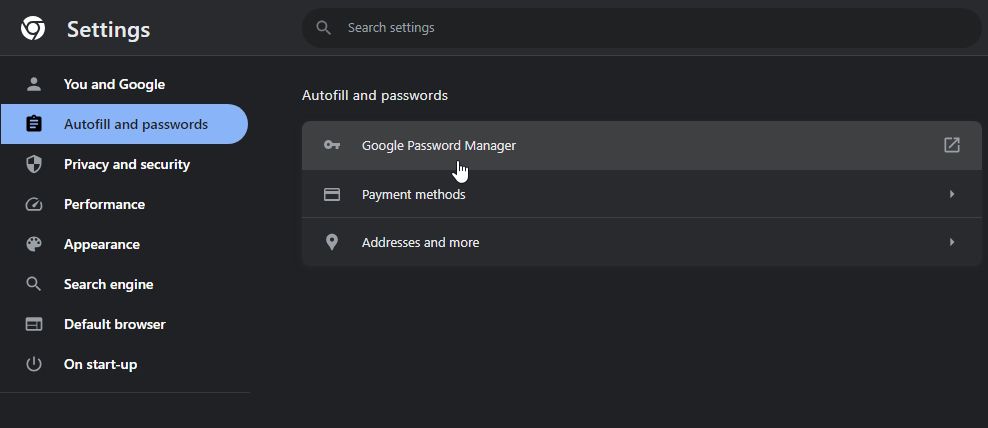
Ви також можете ввести в адресний рядок веб-переглядача “chrome://password-manager/passwords”, щоб відкрити менеджер паролів.
Незалежно від обраного способу, менеджер паролів Chrome покаже вам всі дані для входу на веб-сайти, які ви зберегли. Ви побачите ім’я користувача для кожного сайту та поле пароля, яке приховане під крапками. Якщо ви клацнете на значок ока поруч із паролем, Chrome запитає у вас пароль або PIN-код вашого профілю операційної системи. Після цього Chrome відобразить запитуваний пароль.
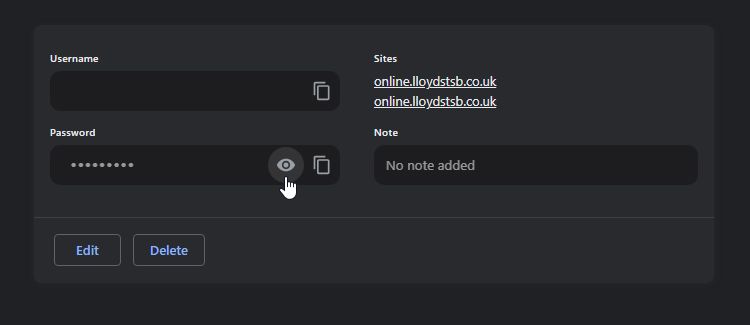
Недоліки менеджера паролів Google Chrome
Користуватися менеджером паролів Chrome дуже зручно. Він синхронізує ваші паролі між пристроями та автоматично заповнює форми на будь-якому комп’ютері, де потрібно авторизуватися. Якщо вам потрібно пригадати пароль (наприклад, якщо автозаповнення не спрацювало), ви можете скористатися менеджером, щоб переглянути його.
На жаль, менеджер паролів Google Chrome має свої недоліки. Про них варто знати, щоб ви могли належним чином захистити свої паролі, якщо все ж таки плануєте продовжувати використовувати цей менеджер.
Відсутність додаткового захисту без пароля
Менеджер паролів Chrome запитує пароль або PIN-код, який ви використовуєте для входу в систему. Якщо ви не використовуєте код для входу, це створює загрозу. Без коду входу будь-хто може увійти у ваш профіль, запустити Chrome і переглянути усі ваші паролі без жодних перевірок безпеки.
Навіть якщо ви використовуєте PIN-код або пароль, зловмисник може отримати доступ до вашого пароля, якщо дізнається цей код. На момент написання статті немає можливості додати двофакторну аутентифікацію до менеджера паролів Chrome. Якщо хтось дізнається ваш PIN-код або пароль, це відкриє йому доступ до усіх ваших паролів. Крім того, в менеджері паролів Chrome є можливість експортувати всі паролі, тож весь ваш список паролів може бути скомпрометовано за лічені секунди.
Якщо ви часто повторно використовуєте паролі (що є поганою практикою), зловмисник може використати це, щоб зламати інші ваші облікові записи, не переглядаючи кожен пароль. Все, що йому потрібно, це знати веб-сайт, який ви відвідуєте, та ваше ім’я користувача, і він матиме “майстер-ключ” доступу до будь-якого вашого облікового запису.
Можливість перегляду паролів Chrome онлайн
У верхній частині сторінки налаштувань менеджера паролів Chrome є повідомлення: “Переглядайте збережені паролі в обліковому записі Google і керуйте ними”. Ви можете натиснути на посилання “Обліковий запис Google”, щоб перейти на сторінку passwords.google.com.
Після переходу за цим посиланням Google відобразить всі дані для входу для кожного облікового запису, який ви зберігаєте в Chrome. Ви також можете переглянути свої паролі тут. Для цього необхідно пройти перевірку паролем облікового запису Google. Це означає, що будь-хто, хто знає ваш пароль до Google, зможе переглядати всі дані вашого облікового запису віддалено.
На щастя, Google за замовчуванням відстежує геолокацію, тому якщо хтось увійде в систему з іншої країни, це буде позначено як підозріла активність, і йому буде заблоковано доступ. Однак, якщо особа, яка стежить за вашими паролями, використовує те саме з’єднання, що й ви, вона може обійти цю перевірку.
Збереження паролів Chrome локально
Крім того, усі ваші дані для входу зберігаються на вашому комп’ютері. Для цього в Windows перейдіть до “C:\Users\[ім’я користувача]\AppData\Local\Google\Chrome\User Data\Default”, де [ім’я користувача] – це ваше ім’я користувача. Потім відкрийте файл “Login Data” у текстовому редакторі.
Ви побачите веб-сайти, які ви зберегли, та ім’я користувача для кожного з них. На щастя, пароль зашифровано, але в Інтернеті є інструменти, які можуть розшифрувати цей файл. Таким чином, якщо хтось отримає доступ до цього файлу, він зможе отримати всі ваші дані для входу, приклавши трохи зусиль.
Як посилити захист пароля Chrome
Як бачите, у менеджері паролів Chrome є багато потенційних вразливостей. Проте, якщо ви не можете відмовитись від цієї функції, є способи посилити вашу безпеку.
Захистіть паролем свою операційну систему
Встановіть пароль або PIN-код для доступу до вашої операційної системи. Це може бути не дуже зручно, якщо ви єдиний користувач комп’ютера, але це надасть вам додатковий захист від сторонніх очей. Крім того, це гарний спосіб захисту, якщо хтось спробує отримати доступ до вашого ПК без вашого дозволу.
Захистіть свій обліковий запис Google за допомогою двофакторної аутентифікації
Ви також можете налаштувати двофакторну аутентифікацію для свого облікового запису Google. Таким чином, якщо хтось спробує отримати доступ до сторінки паролів для вашого облікового запису, йому знадобиться додатковий код для підтвердження. Все, що вам потрібно зробити, це зберегти код та ваші паролі.
Використовуйте шифрування на пристрої менеджера паролів Chrome
Якщо ви стурбовані згаданим вище файлом даних для входу, слід увімкнути шифрування Chrome на пристрої. Це зашифрує файл з даними для входу, тож вам не доведеться хвилюватися про те, що хтось вкраде з нього дані.
Щоб увімкнути цю функцію, перейдіть на сторінку passwords.google.com і клацніть на значок шестерні у верхньому правому куті.
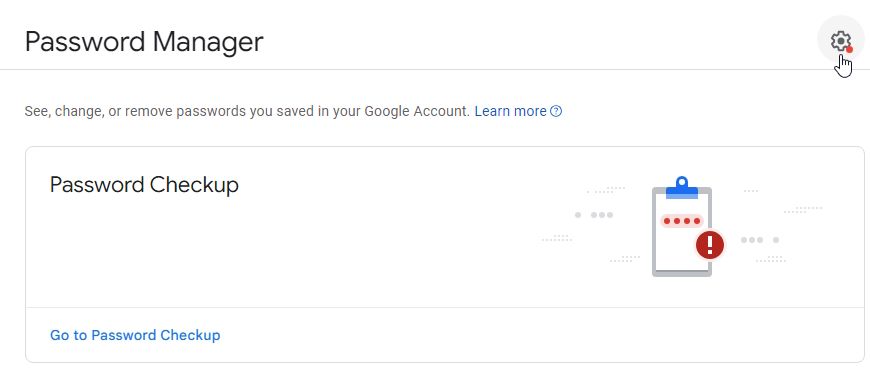
Потім у розділі “Шифрування на пристрої” натисніть “Налаштувати”.
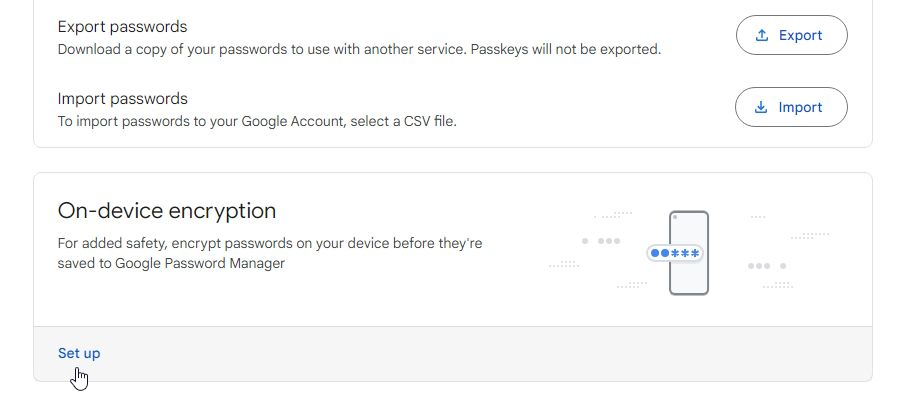
Google проведе вас через процес налаштування шифрування. Після налаштування неможливо видалити шифрування, тому переконайтеся, що ви хочете це зробити. Крім того, на деяких веб-сайтах ви не зможете автоматично входити в систему після шифрування даних.
Використовуйте сторонній менеджер паролів
Якщо ви хочете мати більше контролю над своїми паролями, спробуйте скористатись стороннім менеджером паролів. Таким чином, ви не будете залежні від Google у питаннях обробки ваших даних.
Зробіть ваші паролі більш запам’ятовуваними
Якщо ви покладаєтесь на менеджер паролів для контролю своїх облікових записів, ви, ймовірно, створюєте паролі, які важко запам’ятати. Мати систему, яка дозволяє створювати паролі, які легко запам’ятати для кожного веб-сайту, уникаючи повторного використання одного й того самого пароля, – це гарна ідея.
Якщо ви постійно забуваєте паролі, розгляньте способи створення надійних паролів, які ви не забудете.
Чи безпечно використовувати менеджер паролів Chrome?
Менеджер паролів Chrome – це зручний спосіб зберігати паролі та керувати ними. Загалом, його використання є безпечним, особливо для користувачів, які переважно працюють в екосистемі Google. Він шифрує паролі, використовуючи дані облікового запису користувача, що додає певний рівень безпеки.
Проте, його безпека значною мірою залежить від надійності пароля вашого облікового запису Google та інших функцій безпеки, таких як двофакторна аутентифікація. Хоча він менш безпечний, ніж спеціалізовані менеджери паролів, які зазвичай пропонують кращі функції безпеки та методи шифрування, він забезпечує гідний рівень захисту для щоденного використання.
Отже, в кінцевому підсумку, вибір залежить від вас. Зважте зручність та потенційні ризики, а також врахуйте ваші особисті вимоги до безпеки при виборі менеджера паролів Chrome.